-
win10怎么看在运行的程序呢
- 2020-07-24 08:00:10 来源:windows10系统之家 作者:爱win10
下面是教你win10怎么看在运行的程序:
方法1:
1.win10界面通过鼠标右击任务栏,选择“任务管理器”。
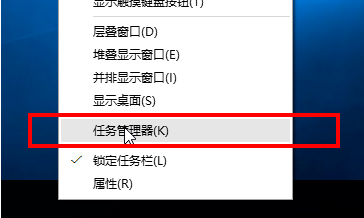
2.然后就可以看到我们正在运行的程序了,想要关闭,可以右击程序点击关闭哦。
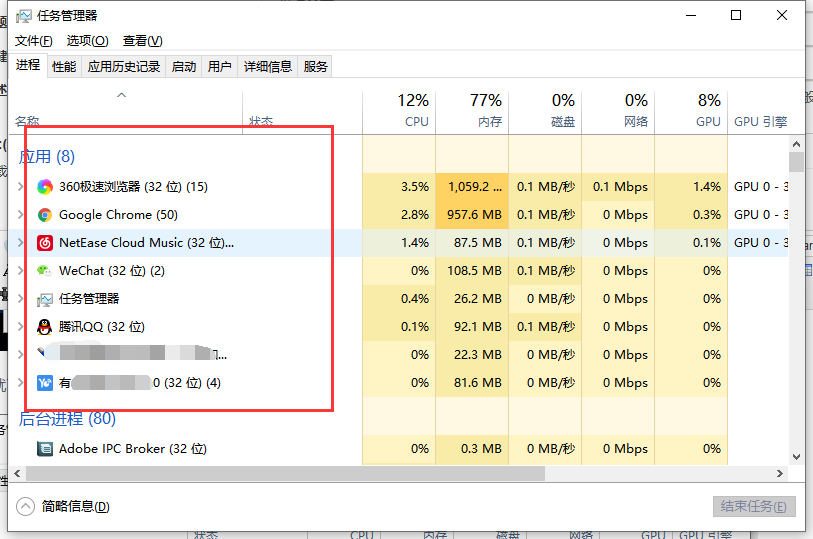
方法2:
1、按下键盘快捷键win+R打开运行窗口,然后在其中写入msinfo32回车确定。
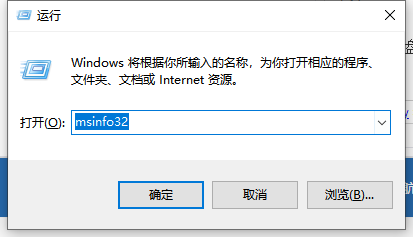
2、然后出现系统信息界面,依次展开左侧的软件环境--正在运行任务,一会右侧就会刷新到正在运行的程序了。
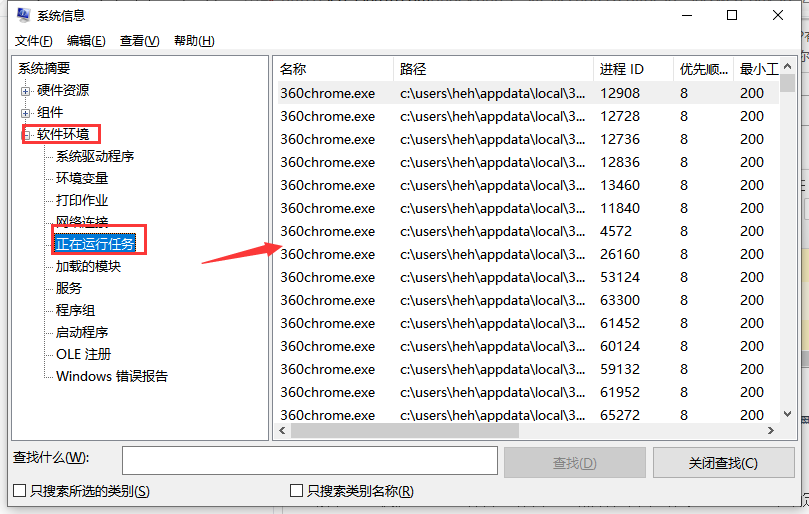
上述是帮你win10怎么看在运行的程序的教程。
上一篇:win10开始菜单全屏取消不了怎么办
下一篇:win7和win10哪个好用
猜您喜欢
- 小U讲解win10电脑保存快捷键..2019-08-07
- 钻研win10开机黑屏怎么办2019-05-30
- win10系统任务管理器怎么打开..2020-02-26
- win7密钥win10能用吗2022-05-15
- 小马win10激活工具下载教程2022-10-07
- 小编告诉你获取win10用户最高权限..2017-10-09
相关推荐
- win10破解电脑开机密码的方法是什么.. 2023-01-19
- win10运行环境最低配置要求 2017-06-21
- 网卡不支持win10?小编告诉你怎么解决.. 2017-11-29
- 2017最简单的win10重装方法最新下载.. 2017-08-25
- 小编告诉你关闭win10的系统服务.. 2017-10-14
- win7如何升级win10 2021-01-08





 魔法猪一健重装系统win10
魔法猪一健重装系统win10
 装机吧重装系统win10
装机吧重装系统win10
 系统之家一键重装
系统之家一键重装
 小白重装win10
小白重装win10
 雨林木风win10系统下载64位专业版v201809
雨林木风win10系统下载64位专业版v201809 小白系统ghost win8 64位专业版下载v201809
小白系统ghost win8 64位专业版下载v201809 股票证券黄金行情分析软件7.07.11.57下载(黄金行情分析软件)
股票证券黄金行情分析软件7.07.11.57下载(黄金行情分析软件) 系统之家ghost win7 x86 纯净版201508
系统之家ghost win7 x86 纯净版201508 暴风影音5.24.0515.1111 去广告版 (多功能精简版视频播放软件)
暴风影音5.24.0515.1111 去广告版 (多功能精简版视频播放软件) 蓝梦YY批量自动登录多开器v1.0.2.1 绿色免费版 (挂YY必备)
蓝梦YY批量自动登录多开器v1.0.2.1 绿色免费版 (挂YY必备) 雨林木风win1
雨林木风win1 小白系统win1
小白系统win1 MicroFTP 200
MicroFTP 200 IP Net Check
IP Net Check 电脑公司ghos
电脑公司ghos 深度技术win8
深度技术win8 CrystalDiskI
CrystalDiskI QQ梦幻海底管
QQ梦幻海底管 暴风影音5 5.
暴风影音5 5. MakeIcon v1.
MakeIcon v1. 深度技术 Gho
深度技术 Gho 粤公网安备 44130202001061号
粤公网安备 44130202001061号